
win10添加共享打印机找不到打印机怎么办?局域网访问故障如何扫清?
2022-06-21 16:21:28
你们有没有试过在添加共享打印机的时候,却怎么也没有发现我们要连接的打印机,这到底是哪里出了问题呢?win10添加共享打印机找不到打印机怎么办?看看福昕智慧打印的小编是怎么说的。

1、打开电脑的“控制面板”界面(开始菜单 - Windows 系统 -控制面板);
2、选择“硬件和声音”下面的“添加设备”选项;
3、此时就出现了搜索不到的现象,我们点击“我所需的打印机未列出”;
4、选“使用TCP/IP地址或主机名添加打印机”的选项,打印机的IP地址,然后点击下一步;
5、检测TCP/IP端口,跳到下一个界面,如果你的打印不是特殊的直接点击【下一步】;
6、找到后点击下一步输入打印机名称继续下一步;
7、选择不共享打印机,点击下一步;
8、提示“你已经成功添加XXXX”完成添加打印机后点击完成即可。
局域网访问故障第一步:首先启用guest来宾帐户;
控制面板→管理工具→本地安全策略→本地策略→用户权利指派里,“从网络访问此计算机”中加入guest帐户,而“拒绝从网络访问这台计算机”中删除guest帐户;
我的电脑→工具→文件夹选项→查看→去掉“使用简单文件共享(推荐)”前的勾;
解决局域网访问故障,先设置共享文件夹;
控制面板→管理工具→本地安全策略→本地策略→安全选项里,把“网络访问:本地帐户的共享和安全模式”设为“仅来宾-本地用户以来宾的身份验证”(可选,此项设置可去除访问时要求输入密码的对话框,也可视情况设为“经典-本地用户以自己的身份验证”);
右击“我的电脑”→“属性”→“计算机名”,该选项卡中有没有出现你的局域网工作组名称,如“work”等。然后单击“网络 ID”按钮,开始“网络标识向导”:单击“下一步”,选择“本机是商业网络的一部分,用它连接到其他工作着的计算机”;单击“下一步”,选择“公司使用没有域的网络”;
单击“下一步”按钮,然后输入你的局域网的工作组名,如“work”,再次单击“下一步”按钮,最后单击“完成”按钮完成设置。一般经过以上步骤,基本可以解决。如果不行,再往下看:
检查本地连接是否被禁用,右击“本地连接”→“启用”;
解决局域网访问故障,必须关闭网络防火墙;
检查是否启用了域,是否加入了该域并检查域设置;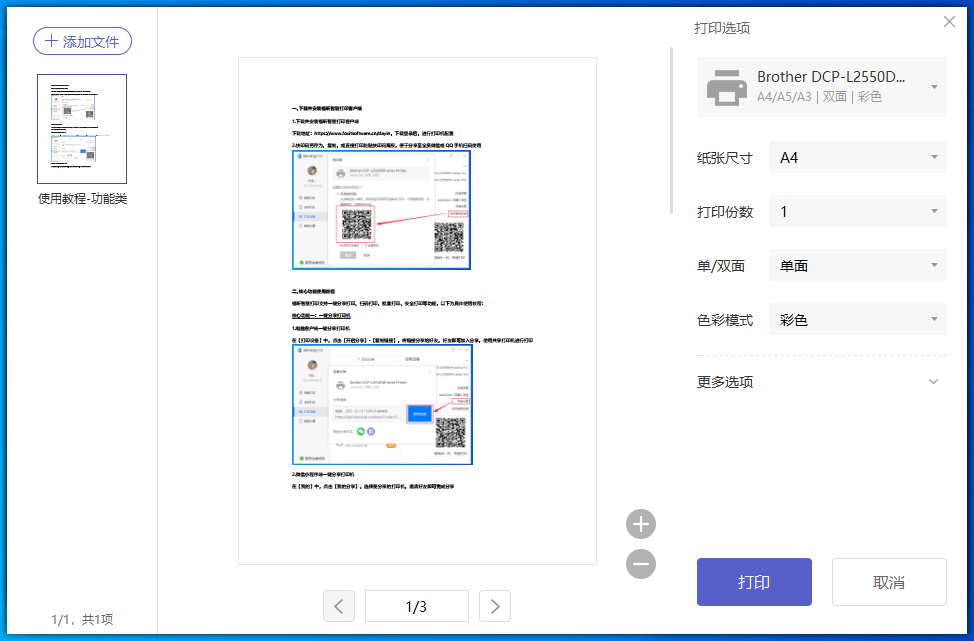 检查是否关闭了server服务;
检查是否关闭了server服务;
检查本地连接IP、子网掩码、网关及DNS设置是否有误;
“本地连接”→属性→常规,检查是否安装了“Microsoft网络文件和打印机共享”、“Microsoft网络客户端”以及TCP/IP协议;
某些局域网游戏和软件须安装NetBEUI协议。而且网上有文章说,在小型局域网中,微软在WinXP中只支持的TCP/IP协议和NWLink IPX/SPX/NetBIOS兼容协议表现不尽如人意,在小型局域网(拥有200台左右电脑的网络)中NetBEUI是占用内存最少、速度最快的一种协议。
解决局域网访问故障安装方法:
①放入Windows XP安装光盘,到“valueaddMsft et etbeui”目录下将Netnbf.inf复制C:WindowsINF中;
②将Nbf.sys复制到C:WindowsSystem32Drivers中;
③开始→控制面板→网上邻居”→“网络连接”→“本地连接”(就是你目前使用中的局域网连接)上按右键→“属性”→“常规”→“安装”→“通讯协议”→→“添加”,此时就可以看到“NetBEUI Protocol”这一项(此项原来是没有的),选取NetBEUI之后,按确定就OK了。
win10添加共享打印机找不到打印机怎么办?你们是不是也遇到过同样的问题呢?没事啦,现在福昕智慧打印的小编都帮你们解开这个疑问了。

福昕智慧打印适用于家庭/个人打印、企业/团队打印、设备厂商赋能等专业远程打印领域,是您更智能、更安全、更环保的专业打印管家。欢迎免费下载体验。
win10添加共享打印机找不到打印机怎么办
1、打开电脑的“控制面板”界面(开始菜单 - Windows 系统 -控制面板);
2、选择“硬件和声音”下面的“添加设备”选项;
3、此时就出现了搜索不到的现象,我们点击“我所需的打印机未列出”;
4、选“使用TCP/IP地址或主机名添加打印机”的选项,打印机的IP地址,然后点击下一步;
5、检测TCP/IP端口,跳到下一个界面,如果你的打印不是特殊的直接点击【下一步】;
6、找到后点击下一步输入打印机名称继续下一步;
7、选择不共享打印机,点击下一步;
8、提示“你已经成功添加XXXX”完成添加打印机后点击完成即可。
局域网访问故障如何扫清
局域网访问故障第一步:首先启用guest来宾帐户;
控制面板→管理工具→本地安全策略→本地策略→用户权利指派里,“从网络访问此计算机”中加入guest帐户,而“拒绝从网络访问这台计算机”中删除guest帐户;
我的电脑→工具→文件夹选项→查看→去掉“使用简单文件共享(推荐)”前的勾;
解决局域网访问故障,先设置共享文件夹;
控制面板→管理工具→本地安全策略→本地策略→安全选项里,把“网络访问:本地帐户的共享和安全模式”设为“仅来宾-本地用户以来宾的身份验证”(可选,此项设置可去除访问时要求输入密码的对话框,也可视情况设为“经典-本地用户以自己的身份验证”);
右击“我的电脑”→“属性”→“计算机名”,该选项卡中有没有出现你的局域网工作组名称,如“work”等。然后单击“网络 ID”按钮,开始“网络标识向导”:单击“下一步”,选择“本机是商业网络的一部分,用它连接到其他工作着的计算机”;单击“下一步”,选择“公司使用没有域的网络”;
单击“下一步”按钮,然后输入你的局域网的工作组名,如“work”,再次单击“下一步”按钮,最后单击“完成”按钮完成设置。一般经过以上步骤,基本可以解决。如果不行,再往下看:
检查本地连接是否被禁用,右击“本地连接”→“启用”;
解决局域网访问故障,必须关闭网络防火墙;
检查是否启用了域,是否加入了该域并检查域设置;
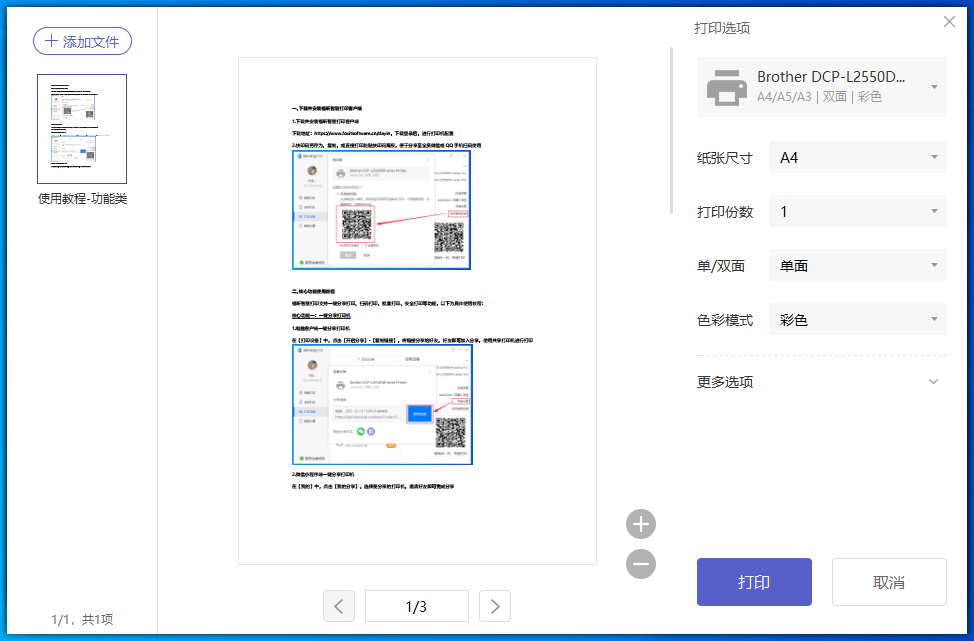
检查本地连接IP、子网掩码、网关及DNS设置是否有误;
“本地连接”→属性→常规,检查是否安装了“Microsoft网络文件和打印机共享”、“Microsoft网络客户端”以及TCP/IP协议;
某些局域网游戏和软件须安装NetBEUI协议。而且网上有文章说,在小型局域网中,微软在WinXP中只支持的TCP/IP协议和NWLink IPX/SPX/NetBIOS兼容协议表现不尽如人意,在小型局域网(拥有200台左右电脑的网络)中NetBEUI是占用内存最少、速度最快的一种协议。
解决局域网访问故障安装方法:
①放入Windows XP安装光盘,到“valueaddMsft et etbeui”目录下将Netnbf.inf复制C:WindowsINF中;
②将Nbf.sys复制到C:WindowsSystem32Drivers中;
③开始→控制面板→网上邻居”→“网络连接”→“本地连接”(就是你目前使用中的局域网连接)上按右键→“属性”→“常规”→“安装”→“通讯协议”→→“添加”,此时就可以看到“NetBEUI Protocol”这一项(此项原来是没有的),选取NetBEUI之后,按确定就OK了。
win10添加共享打印机找不到打印机怎么办?你们是不是也遇到过同样的问题呢?没事啦,现在福昕智慧打印的小编都帮你们解开这个疑问了。
上一篇:
win10添加打印机时找不到设备怎么办 电脑上的照片怎么用打印机打印出来?
不知道你们有没有试过win10添加打印机时找不到设备的经历呢?最近有很多网友都在反映这个问题,为了解开大家的疑惑,福昕智慧打印的小编...
下一篇:
win10添加局域网打印机搜不到怎么办?打印机打印没反应怎么办?
在办公室里面,我们的打印机基本上都是共用的,但是也有同事在添加的共享打印机的时候发现搜不到,win10添加局域网打印机搜不到怎么办?一...











